Черный экран в игре но звук есть windows 7
Черный экран в играх зачастую является следствием конфликта видеодрайверов с ПО компьютера, либо файлами игры. Кроме того, существует целый ряд других причин, почему появляется черный экран в игре. Стоит отметить, что данная проблема актуальна для многих новых игр, в том числе для Batman: Arkham Knight, ARK: Survival Evolved, GTA 5 и The Witcher 3: Wild Hunt.
Причины черного экрана
Как уже сказано немного выше, причин может быть множество. Тем не менее, из всего океана проблем, которые влияют на появление черного экрана в играх, мы смогли выделить наиболее распространенные.
- Отсутствие необходимого программного обеспечения. Многие забывают обновить видеодрайверы либо не устанавливают/не обновляют DirectX, Visual C++, Net Framework и так далее.
- Технические проблемы. Например, перегрев видеокарты, либо одного из мостов материнской платы.
- Неправильное подключение монитора.
- Проблема с самой игрой – баг, который можно вылечить при помощи патча, либо выполняя определенные действия для того, чтобы убрать черный экран.
Как убрать черный экран – практические советы
С причинами появления черного экрана в играх мы разобрались, поэтому теперь перейдем к практическим рекомендациям и советам как убрать черный экран. Все рекомендации будут написаны списком ниже, начиная от самых простых решений и заканчивая все более сложными.
- Итак, если в самом начале после запуска игры вы видите черный экран, в первую очередь проверьте версию своего видеодрайвера. Вполне возможно, что вы пытаетесь играть в современную игру, например, в тот же ARK: Survival Evolved или в Ведьмака 3: Дикая охота со старыми дровами, что делать не рекомендуется. Обновите AMD или NVidia драйвера.
- Если у вас уже установлены последние драйверы к видеокартам, либо совет выше не помог, займитесь установкой необходимого ПО – DirectX, Net Framework, Microsoft Visual C++.
- В случае, если обновление драйверов и установка ПО не дала видимого результата, попробуйте следующее: запустите игру, после запуска, когда появится черный экран, нажмите Alt+Enter, чтобы перейти в оконный режим. Зачастую, если проблема кроется в игре, это помогает отобразить главное меню. После того, как перешли в оконный режим, попробуйте поменять в настройках графики разрешение экрана. Если же не помогло, обратитесь за технической поддержкой к производителю игры.
- Черный экран в играх также может быть следствием проблем на техническом уровне. Перегрев видеоадаптера или одного из мостов на материнской плате может вызывать уменьшение энергопотребления самой видеокарты. Не вдаваясь в лишние технические подробности, мы рекомендуем разобрать ноутбук либо стационарный ПК и тщательно прочистить его от пыли, заменив термопасту.

Часто бывает, что человек хочет поиграть в игры в свободное время, но вместо изображения видит черный экран. Как правило, это связано с конфликтом видеодрайверов с программами и играми установленными на компьютере. Эта проблема особо актуальна для новых, требовательных игр.
Почему появляется черный экран
Причин появления черного экрана в играх (например, Варфес, Thief, League of Legends, Risen, Grim Dawn) может быть множество. Но основными источниками его появления при запуске видеоигр чаще всего становятся:
- Отсутствие программного обеспечения (ПО), необходимого для запуска видеоигр. Наиболее вероятно, что на компьютере отсутствуют DirectX, фреймворк Visual C++, или Net Framework.
- Проблемы, связанные с аппаратной частью. Это может быть перегретая или испорченная видеокарта или один из мостов материнской карты.
- Отсоединение монитора от системного блока или изначальное некорректное подключение.
- Проблемы, связанные с самой игрой, возникающие при ее сворачивании, во время запуска и после выхода.
Как избавиться от черного экрана?
Причины появления черного экрана при запуске игр были разобраны. Следует рассмотреть способы их решения, описав практические рекомендации по исправлению наиболее часто встречающихся ошибок.
Обновить или переустановить программное обеспечение

Помимо этого, следует проверить наличие обновлений драйверов для своей видеокарты AMD или Nvidia и скачать их последнюю версию с официального сайта.
Переход в оконный режим

Если переустановка и обновления драйверов видеокарты или ПО не помогла, то можно попробовать перейти в оконный режим после запуска. Для этого, после старта видеоигры через исполняемый файл или лаунчер необходимо нажать сочетание клавиш Alt + Enter. Произойдет переход в оконный режим, который будет отображаться по размерам установленного в игре разрешения. После этого можно выставить в настройках пониженные требования, разрешение экрана и совместимость с видеокартами разных поколений.
Технические неисправности

Случается, что виной появления черного экрана становится проблема, кроющаяся в технической неисправности видеокарты или одной из шин материнской платы. Среди наиболее распространенных проблем может быть перегрев видеоадаптера или ошибки со стороны материнки. Если не вдаваться в подробности, то общими рекомендациями будет очистка компьютера или ноутбука от пыли и загрязнений, замена термопласты в случае перегрева процессора или ремонт в сервисном центре в случае неисправности отдельных его узлов.
Неисправен монитор

Помимо предыдущих проблем может случиться и то, что монитор отключается от системного блока в связи с плохим контактом в гнезде или в случае собственных неисправностей с матрицей. В общем случае при возникновении черного экрана в игре можно порекомендовать проверить контакт монитора с системным блоком. Более подробно о неисправностях монитора можно почитать в другой нашей статье.
Проблемы с игрой
Бывает, что всему виной становится сама игра. Чаще всего это случается из-за несовместимого разрешения или из-за того, что видеоигра пиратская. Игры, скачанные без лицензии могут нанести вред компьютеру в виде вирусов и не запуститься, поскольку они прошиты специальными кейгенами и никто не дает 100% гарантии, что приложение запустится.
Чтобы исключить проблему с черным экраном при запуске игр, нужно покупать только лицензированные игры, а также своевременно устанавливать на них патчи, обновления и хотфиксы. Пиратские версии попросту лишены всего этого контента и поэтому не могут вовремя дополнять версии нужным софтом.
Неподходящие системные требования
Еще одна проблема заключается в том, что компьютер попросту не может загрузить даже меню игры из-за того, что слишком слаб и не подходит к ее системным требованиям. Даже если и есть шанс, что игрушка запустится, картинка будет очень сильно лагать, так как количество кадров в секунду будет минимальным.
Часто в таких случаях, как и в случаях с монитором, вместо изображения появляется черный экран и начинает воспроизводиться только звук. Выход из такой ситуации один: обновлять аппаратное обеспечение компьютера или играть в менее требовательные игрушки.
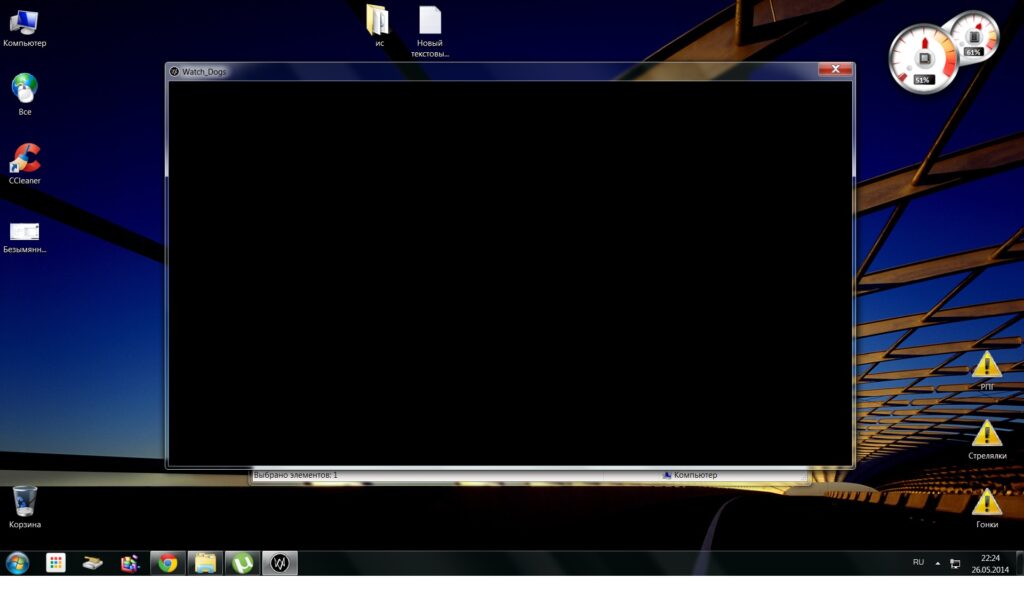
Иногда при запуске компьютерных игр возникает проблема черного экрана. Монитор темнеет и не выводит изображение. Также черный экран может возникнуть прямо во время игры. Нередко он чередуется с резкими самопроизвольными сворачиваниями, вылетами и ошибками при запуске игры. Поговорим подробнее, какие причины вызывают проблему и что делать, чтобы ее устранить.
Причины появления черного экрана в играх
Чаще всего черный экран вызывают следующие причины:
Устранение проблемы с экраном
Рассмотрим подробнее, как устранить черный экран в случае, если его вызвали различные причины.
Устаревшее программное обеспечение. По умолчанию Windows 10 самостоятельно обновляет драйвера оборудования. Однако в отдельных случаях этого может не произойти. Результат – отсутствие изображения во время игры. Устранить проблему можно, обновив драйвер видеокарты вручную. Для этого надо выполнить следующие действия:
- Щелкнуть правой кнопкой мыши по значку «Мой компьютер»;
выбрать «Свойства»; - В открывшемся окне в левом верхнем углу нажать на ссылку «Диспетчер устройств»;
найти в списке видеоадаптер; - Щелкнуть по нему правой кнопкой мыши;
выбрать «Свойства»; - Перейти на вкладку «Драйвер»;
- Нажать кнопку «Обновить»;
- Выбрать поиск в Интернете;
- Дождаться, когда завершится загрузка и установка.
Еще одна причина, из-за которой возможно появление черного экрана – неисправность оборудования. Чаще всего его вызывает поломка видеокарты или монитора. В этом случае экран становится черным через некоторое время после того, как был сделан запуск игры (секунда-две, иногда больше).
Чтобы понять, что сломалось, нужно попробовать запустить игру и поиграть в течение некоторого времени на другом мониторе или с использованием другой видеокарты. Если такой возможности нет, надо открыть диспетчер устройств и посмотреть статус видеокарты в окне свойств. При поломке обычно отображается ошибка с кодом 43. Неисправность монитора через диспетчер выявить не получится.
При неисправном мониторе изображение отсутствует, но есть звук.
Если сломалась видеокарта, может не быть ни того, ни другого (иногда игра совсем не запускается и появляется окно с ошибкой). Еще возможно возникновение полос, квадратов или других артефактов на мониторе.
Устранить проблему можно только путем замены вышедших из строя комплектующих или их ремонта.
Несоответствие системных требований
Проблема может появляться, если «железо» ПК слишком слабое и игра не рассчитана на его использование. Обычно в подобной ситуации приложение просто не запускается или загрузка растягивается на неопределенное количество времени. Но бывает, что запуск происходит, а изображение на монитор не выводится.
Решить проблему черного экрана, возникшую по причине слабых комплектующих, можно только путем их замены на актуальные. Аналогичная проблема в Fac Cry черный экран
Программы для захвата изображения
При записи геймплея с помощью специальных программ тоже может пропасть изображение. Это вызвано тем, что подобный софт сильно загружает ОЗУ и оперативную память. Например, такое часто случается при использовании популярного приложения OBS (ОБС). Результат – черный экран, самопроизвольные сворачивания, резкий вылет.
Решается проблема путем увеличения ОЗУ (или файла подкачки) и заменой видеокарты на модель с большим количеством памяти.

Многие пользователи, кто хоть иногда играет в игры, сталкиваются с проблемой, когда при запуске игры появляется черный экран. Причем это может коснуться абсолютно любой игрушки, но в большинстве случае проблема возникает в варфейс, fallout 3, wolfenstein и в лига легенд. Ниже мы разберем причины его появления и способы решения проблемы.
Программное обеспечение
Особенно часто черный экран в играх появляется из-за отсутствия или старой версии следующих программ: Net Framework, Visual C++, DirectX, и драйверов для видеокарты.

После этого причина появления черного экрана во время игры должна исчезнуть, однако, если этого не произошло, идем дальше.
Оконный режим
У меня был случай, когда после запуска игры выключался экран, долгое время самостоятельно не мог с этим разобраться, ползая по интернету, я все же нашел интересное решение, которое помогло.
Все что нужно, это:
После запуска, когда вы увидите черный экран, нажмите комбинацию на клавиатуре «Alt+Enter», для перехода в оконный режим.

После этого, в настройках игры поменяйте разрешение на более низкое. Но если данный способ вам не помог, обратитесь к разработчикам игры через техническую поддержку.
Техническая неисправность
Если при включении игры вы видите черный экран, при этом сама игрушка не запускается, причина может быть в перегреве видеокарты, либо перегреве северного или южного моста на материнской плате.

В таком случае следует разобрать компьютер или ноутбук и тщательно почистить его от пыли, не забудьте разобрать и систему охлаждения для замены термопасты. Процедуру очистки выполняйте осторожно, потому что даже малейшие повреждения материнской платы или комплектующих могут привести их в нерабочее состояние.
После завершения процесса очистки, проверьте, гаснет ли экран компьютера во время игры, проблема должна быть решена.
Подключение монитора
В большинстве случаев, решение простое и для того, чтобы убрать черноту, достаточно проверить свой монитор на исправность
А именно нужно:
- Проверить кабель на повреждения, если они имеются, заменить его.
- Соединить компьютер с монитором через другой разъем. Например, если изначально он был подключен через VGA интерфейс, то соедините его через DVI или HDMI.
- Кликните правой мышкой по рабочему столу, перейдите в раздел «Разрешение», затем в «Дополнительные параметры», потом во вкладку «Монитор» и установите минимальную частоту обновления, у меня это «60Гц».
Заново запустите игрушку и проверьте, выключается ли экран.
Ошибки
Все так же при запуске игры наблюдаете черный экран, но при этом звук есть? Возможно причина в самой игрушке, установка произошла с ошибками или в ней баг.

Разумеется возникает вопрос, что же делать?
В первом случае, просто переустановить игрушку, а баг лечится при помощи специальных патчей, которые можно найти и скачать в интернете.
Системные требования
Перед установкой любой игрушки, проверьте, а подходит ли она под технические характеристики компьютера. Ниже я опишу параметры, на которые необходимо обращать внимание, зачастую они пишутся в описании игрушки.
- Версия операционной системы.
- Характеристики видеокарты (часто пишется модель карты и объем видеопамяти).
- Поколение и частота процессора, например (Core I5 – поколение, 2.4Ггц – тактовая частота).
- Оперативная память (ОЗУ), объемом например (4 Gb).
- Требуемое место на жестком диске.
Примерно так это выглядит в описании:

Убедитесь, что ваш компьютер или ноутбук соответствует всем требующим характеристикам и только после этого, начинайте процесс установки.
Читайте также:


